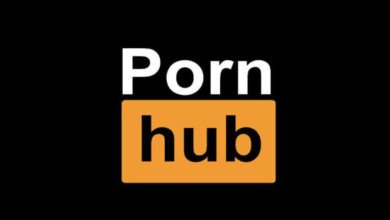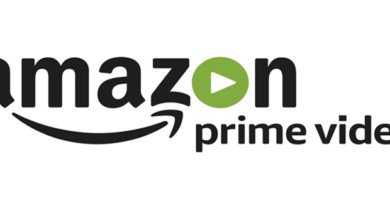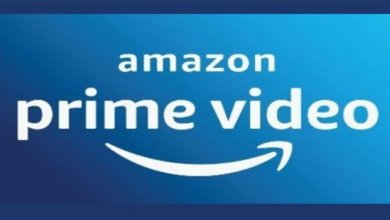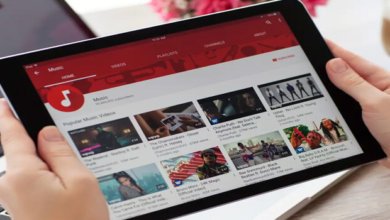6大有用的Amazon Prime Video 影片頻道設定:定制線上媒體串流的步驟

說到線上媒體串流服務,你首先想到的是Amazon Prime Video 影片平臺。作為最大的線上媒體串流平臺之一,Amazon Prime 隨時為你服務,為不同年齡段的用戶提供無限的線上娛樂內容。為了滿足觀眾的滿意度,該平臺還推出了針對具體國家的內容和服務。該平臺的主要宗旨是提供娛樂服務,滿足每位用戶的獨特期望。
從靈活的訂閱計畫到多樣化的內容,Amazon Prime 在其服務的各個方面都超越了其最廣泛的擴展,每個訂閱者都可以根據自己的需求、細分市場和偏好從該平臺獲得可定制的服務,同時探索無盡的娛樂海洋。
現在,由於Amazon Prime Video 是一個線上影片流平臺,在全球擁有數百萬用戶,該平臺開發的支援和服務使每個用戶受益,他們不需要任何其他專業或專家支援來滿足其特定的娛樂需求。要根據你的條款和條件充分利用這個平臺,你只需瀏覽最令人印象深刻、最有效、最可定制的Amazon Prime 影片設定選項,就可以使用Amazon Prime 的定制線上媒體串流服務。
從Amazon Prime Video 父級限制到不同裝置中的影片質量增强選項,Amazon Video 設定都可以滿足你的要求,同時透過簡單的步驟和Prime Video 設定進行點擊。在這裡,有了這篇文章,你將獲得6大Amazon 影片設定選項,它們將改變你Amazon Prime 線上媒體串流體驗的整個遊戲。
父控制項設定選項
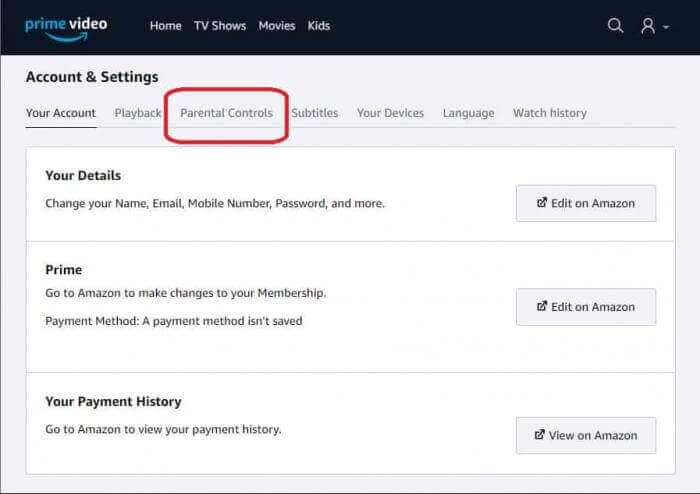
作為一個負責任的家長如果你想從Amazon Video Settings 中啟用Amazon Prime 家長控制選項,那麼請按以下步驟操作。
要啟動Amazon Prime 家長控制,你必須在注冊帳戶中設定PIN,以繞過現有的查看限制。
在Prime 影片網站上變更PIN 的步驟:
透過頂部選單選擇「你的帳戶和設定」>「家長控制」>「Prime Video Pin」>「更新PIN」>「儲存」下顯示的「變更」。
變更Prime 影片應用(Android 或iOS)上PIN 的步驟:
打開應用程式>選單中的設定>家長控制>Prime Video PIN >按照螢幕訓示變更PIN。
設定網站和應用程式查看限制的步驟:
透過頂部選單>查看限制>使用滑動條>裝置應用限制,選擇「你的帳戶和設定」>「家長控制」以進行限制。
一旦你完成了限制,如果你想觀看任何受限制類別的內容,就會出現一個「鎖定」標誌,在這裡你必須鍵入你的主要影片PIN 才能繼續觀看。
你也可以使用另一個名為「Amazon 成熟度評級」的Amazon 影片設定,根據下麵給出的推薦類別選擇你的觀看限制
- 兒童(所有觀眾)
- 年齡較大的孩子(7歲以上)
- 青少年(13歲以上)
- 年輕人(16歲以上)
- 成年人(18歲以上)
視覺質量改善設定選項
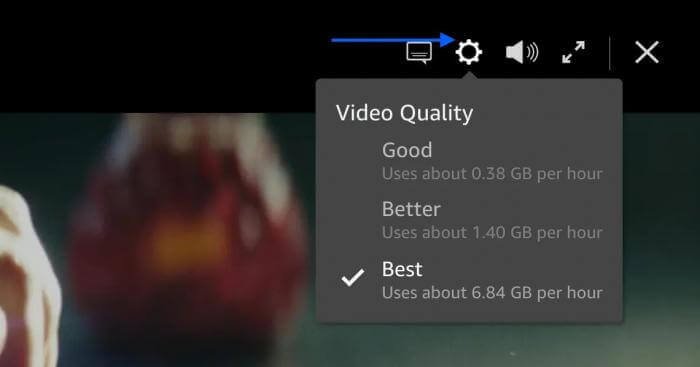
如果你想變更Amazon Prime 媒體串流的現有觀看質量,請按照Amazon Prime Video設定的簡單步驟,定制你在桌面、Android TV、智慧TV、Android 或iOS 行動平臺上觀看的影片質量。
桌面操作步驟:
登入「Primevideo.com」透過視窗瀏覽器或MAC 電腦>帳戶和設定選項>播放選項設定>Good(0.38GB/hr)/ Better(1.40GB/hr)/Best(6.84GB/hr)>選擇這些選項中的任何一個,或在觀看任何影片時轉到右上角顯示的「影片質量裝置圖標」>選擇良好/更好/最佳選項。
行動應用的步驟:
如果你在使用行動網絡時在任何Android 或iOS 手機上使用Amazon Prime 影片應用程式,那麼你的影片質量可能會被限制為SD 質量。透過Wi-Fi 連接,你可以提高手機觀看影片的視覺質量。有了Wi-Fi 支援,你可以進入「我的東西」選項>右上角顯示的齒輪設定圖標>媒體串流和下載>媒體串流質量設定>好/更好/最好/數據保護器>選擇選項。
Android TV 或SmartTV 的步驟:
長時間進入路由器D-Link 或TP-Link >流量控制台>設定檔和網絡設定>網絡連接>記下IP 位址>在流量控制台上放置IP 或MAC 地址>根據你的需求質量設定頻寬限制。如果你將影片質量設定為3MBps,那麼你的視覺質量將從完整的HD 1080P 篩選為HD。
這就是你可以在任何裝置上自定義任何Amazon Prime Video內容的影片質量的管道。
語言選擇設定選項
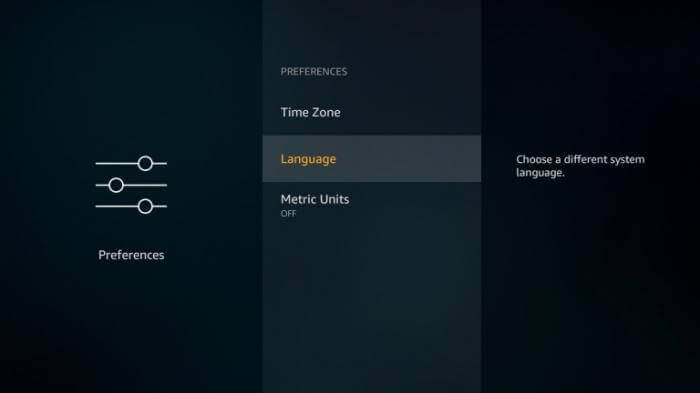
如果你想在行動應用程式、智慧電視或任何其他裝置上變更Amazon Prime Video 線上媒體串流服務的語言,請執行以下步驟。
行動應用程式上的步驟:
打開應用>My Stuff>齒輪圖標>語言>選擇你喜歡的語言。
智慧電視和其他裝置上的步驟:
打開Prime Video App>Prime Video Settings>語言>選擇你喜歡的語言。
國家/地區位置變更設定選項
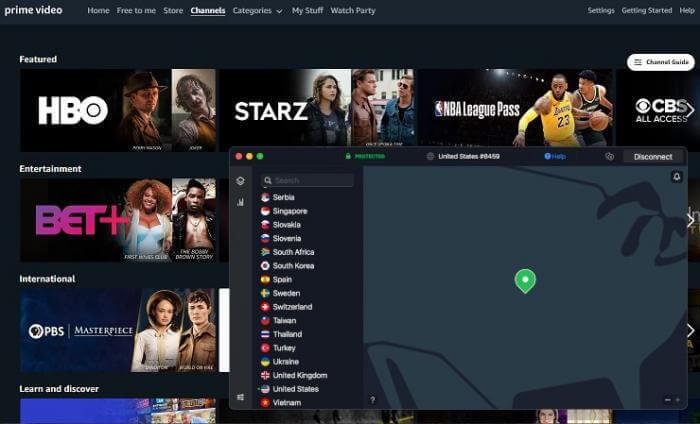
如果你想變更任何裝置上現有Amazon Prime Video 服務的國家/地區位置,只需按照以下步驟將其排序即可。
在電腦、手機、智慧電視或任何其他裝置上變更國家/地區位置的步驟:
下載並安裝VPN>注册帳戶>連接到美國或其他國家/地區的VPN 服務器>登入到你的Amazon Prime 帳戶>美國內容目錄>按一下「立即觀看」按鈕>選擇標題。你可以嘗試另一個聰明的把戲,透過在路由器上安裝VPN 來觀看美國內容。它將幫助你的裝置連接到已經連接到美國服務器的路由器。有了這個技巧,你可以透過智慧電視、電腦、媒體串流棒和控制台觀看你最喜歡的美國Amazon Prime 內容。
自動下載設定選項
如果你想在離線觀看中欣賞你最喜歡的Amazon Prime Video內容,那麼「自動下載」選項是最好的Amazon Prime Video 設定之一。以下是步驟。
啟用自動下載選項的步驟:
打開Prime Video App>My stuff>齒輪圖標>Streaming and Downloading>Auto Downloads>1到5集之間選擇要下載的劇集數>啟用「删除觀看的劇集」以創建儲存,你可以下載了。
內容隱藏設定選項
如果你想隱藏任何你不想看的Amazon Prime Video 內容,請遵循下麵給出的簡單步驟。
移動應用程式和桌面上的步驟:
轉到Amazon Prime Video>在手機上按住影片的縮略圖/使用桌面上的滑鼠而不是縮略圖>在手機上選擇「隱藏此影片」選項/按一下桌面上的「隱藏」圖標。此步驟不適用於荧幕頂部旋轉木馬上顯示的影片,因為最終會隱藏所有其他影片。
在這裡,你可以透過最佳管道和選項來增强Amazon Prime Video 線上媒體串流體驗,同時充分利用Amazon Video 設定選項或訪問http://amazon.com/video/settings。但是,如果你有機會在可定制且靈活的離線觀看中體驗上述功能、功能和設施,同時製作最令人印象深刻的Amazon Prime Video 離線觀看庫,同時降低線上訂閱費用,你會怎麼做?在不損害你的線上娛樂領域的前提下,這次嘗試使用Y2Mate Amazon Prime Video Downloader 或KeepStreams for Prime Video 下載器來探索最高效、最經濟的離線觀看。
下載Amazon Prime Video 內容:使用Y2Mate Amazon Prime Video 下載器
即使你認為,當你的線上媒體串流服務中已經有了相同的裝置時,為什麼你需要下載你的離線手錶呢?讓我告訴你一件事,你的任何線上媒體串流裝置都有很多隱藏的限制和依賴性,你最終會在觀看上妥協。與其假設Amazon Prime Video 下載器的優勢,不如先分析一下它的方方面面,讓我們在投資之前完全信服它。
特點和功能
- 不要忘了在720P 到1080P 的高清或全高清清晰度範圍內選擇Amazon Prime 的任何區域下載解析度,並提供最適合的字幕、中繼資料和音訊頻道,而不需要任何商業廣告。
- 透過MP4中的檔案格式儲存選項,與你的朋友和家人一起分享你最喜愛的Amazon Prime Video 下載,並在使用內置服務的同時透過此下載程式搜尋任何影片。
- 透過在最短時間內使用自動和同步下載選項,輕鬆製作一個定制的長批量影片離線庫,包括其所有部分。
要實时體驗這些好處,你必須完成以下步驟。
步驟1、透過「媒體串流服務」,你必須透過主介面選擇「Amazon」。
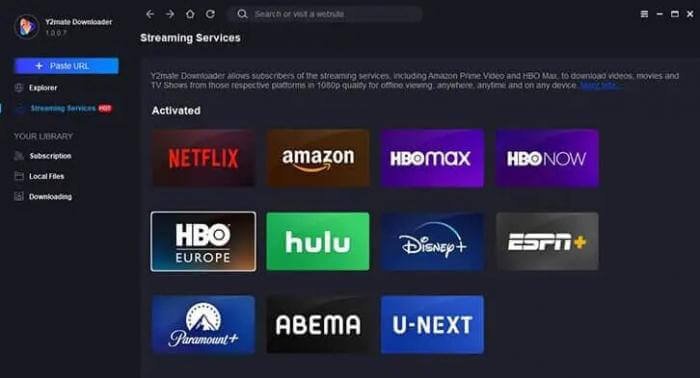
步驟2、尋找要下載的影片。
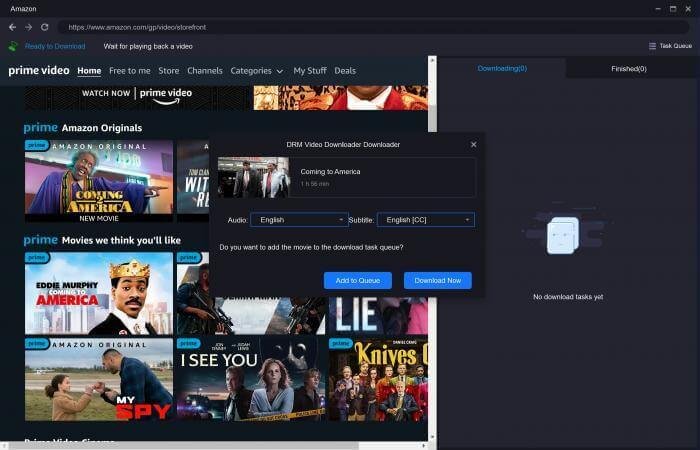
步驟3、可以點擊「立即下載」。
為了使用Y2Mate Amazon Prime Video 下載軟體在所有這些裝置上獲得最佳的線下觀看體驗,你必須選擇最寬鬆的訂閱計畫,每月19.9美元,每年59.9美元,並在14天內提供不間斷的24小時客戶幫助和現金返還保證。
下載Amazon Prime Video 電影、系列或節目:使用Prime Video 下載器的KeepStreams
如果你想在生活的方方面面跟上科技和進步的潮流,使其與時間保持平穩和平衡,那麼你必須嘗試Prime Video Downloader 的KeepStreams 中最先進的科技,透過將觀看方式從線上切換到離線,來完美提升你的線上娛樂世界,從而在你的生活中保持領先可承受的預算。現在,仔細檢查下載程式的功能及其最完美的功能。
特點和功能
- 德國、日本、英國、美國或任何其他國家的Amazon Prime 內容都可以在發送廣告時輕鬆下載,可選解析度為720P 至1080P,帶有你最喜歡的語言字幕、中繼資料和音訊頻道。
- 在高速批量下載選項的幫助下,定制的離線長時間多個Prime Video 庫將在幾分鐘內準備好所有部分。
- 你可以透過這個下載器輕鬆瀏覽你最喜歡的Amazon Prime Video 內容,一方面可以瀏覽內寘的服務選項,另一方面,是時候與家人和朋友一起慶祝你定制的離線庫了,同時使用MP4檔案格式儲存選項將下載內容傳輸到他們的任何裝置上。
現在,在任何裝置上安裝Prime Video Downloader 後,直接進入下載步驟,充分利用KeepStreams for Prime Video Downloader。
步驟1、透過此下載程式的「VIP服務」,你可以透過主介面選擇「Amazon」。
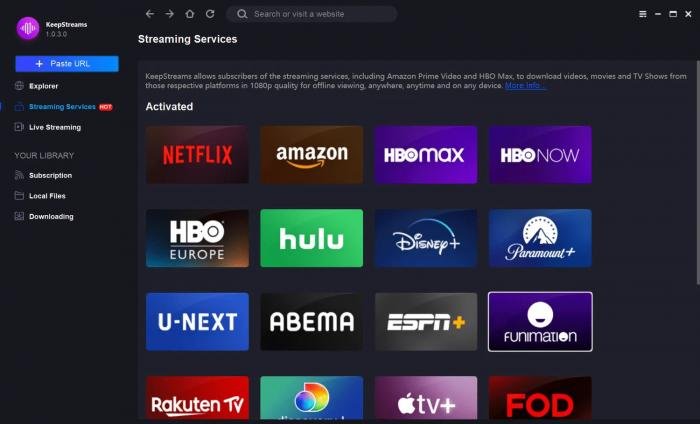
步驟2、開始瀏覽影片,下載所有中繼資料和字幕。
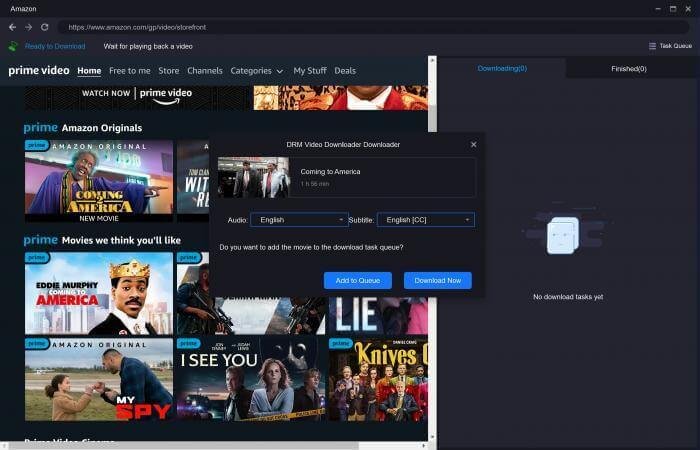
步驟3、準備好點擊「立即下載」的最後選項。
為了達到離線觀看的最終目的地,你必須首先為Prime Video Downloader 選擇一個合適的KeepStreams 訂閱計畫,該計畫的起價為每月19.99美元,每年59.99美元,軟體的完整免費一致更新版本以及14天的現金返還承諾。你也可以透過他們的24×7客戶支援獲得任何專業幫助。
在探索最有效、點播率最高的Amazon Prime Video 設定的同時,透過其分步指導,讓你的線上媒體串流體驗更加靈活、可定制和輕鬆, 別忘了試試Amazon Prime Video Downloader 或KeepStreams for Prime Video Downloader 中的任何一款,讓你在不依賴網路或昂貴訂閱的情况下完全滿意。從Amazon Prime 家長控制到其他Prime Video 設定,Amazon Prime Video 媒體串流體驗將超越你對卓越的所有期望,同時根據你的規格探索Amazon 六大最佳影片設定。
點擊星星給它評級!
到目前為止還沒有評級!